[VMware] 安裝 VMware ESXi 5
安裝 VMware ESXi 5 的過程其實非常簡單,
要注意的反倒是在安裝之前,硬體要先準備好,
尤其是像安裝完後才裝網路卡的話,也會出問題等等~
硬體的需求這邊就不多說了,基本上就是 CPU、記憶體、硬碟越大越好,
網路卡最好是 Intel 相關系列的~
下面簡單介紹一下安裝的過程吧~~
1. 將 ESXi 5 的安裝光碟放到光碟機後重開機,可以看到選擇畫面~
這邊因為我用的 ESXi 是用 ESXi-Customizer 調過的,所以是這樣的畫面~
選擇 ESXi Installer 繼續~

2. ESXi 安裝程式正在準備中…

3. 歡迎畫面~按 Enter 繼續~
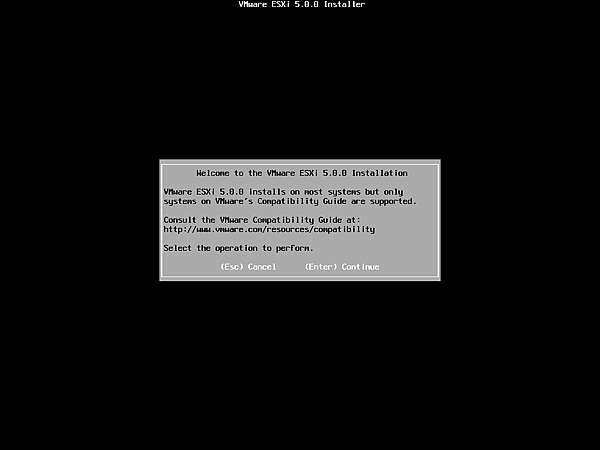
4. 使用者條款,有興趣的讀一讀後按 F11 繼續~

5. 掃瞄硬體會花一點點時間…

6. 這邊要選擇硬碟來安裝 ESXi~
因為這上面還要安裝別的虛擬機器,因此容量最好大一點…

7. 鍵盤通常選 US Default 就可以了~

8. 設定管理者 root 的密碼~
這個密碼會用在 ESXi 的本機登入畫面、vSphere 遠端登入、還有 ESXi 的 SSH 登入~

9. 這邊不曉得在收集什麼資訊…

10. 按下 F11 開始安裝吧~

11. 安裝過程算是蠻快速的,除非你的硬體很弱,
或是像我一樣在 ESXi 上面又裝一個 ESXi 的話,安裝就會有點久…

12. 安裝完成~按下 Enter 鍵重開機~

13. 重開機後,就可以看到經典的 ESXi 登入畫面囉~
你可以按 F2 修改設定、F12 關機或重開機,
也可以用 vSphere client 遠端連線來操作囉~是不是相當的簡單呢? ^^

(本頁面已被瀏覽過 252 次)